▼
Scroll to page 2
of
14
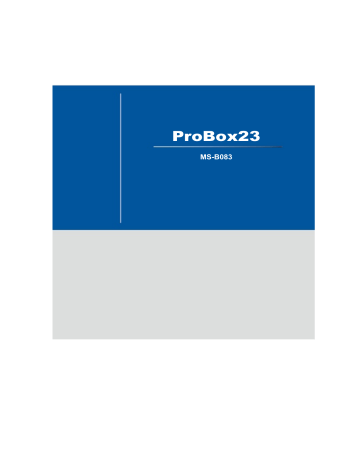
ProBox23 MS-B083 Pour commencer Comment utiliser ce manuel d’entretien Ce manuel d’entretien est destiné aux revendeurs MSI agrées ou aux centres de service. Il fournit des illustrations approfondies d’assemblage du système. Chaque sujet peut être relié avec d’autres, c’est pourquoi, il vous est recommandé de lire ce manuel entièrement une première fois. Outils nécessaires Un tournevis cruciforme et un tournevis à tête plate peuvent être utilisés pour la plus grande partie de l’installation. Choisissez en un de préférence avec une tête magnétique. Des pinces, qui peuvent être utilisées comme outils auxiliaires pour connecter des connecteurs ou des câbles. Des pinces, qui peuvent être utilisées pour enlever les petites vis ou mettre en place les cavaliers. Des gants en caoutchouc, qui peuvent vous empêcher de vous couper et de souffrir de la charge statique. Important Toutes les informations peuvent être changées sans préavis Les photos des systèmes sont fournies seulement pour la démonstration. La vue interne de votre système peut varier en fonction du modèle acheté. 1 Précautions de sécurité Les précautions suivantes devront être observées durant la manipulation du système: Placez le système sur une surface lisse et stable. Ne placez pas le système dans un environnement sujet à la moisissure, à la fumée, aux vibrations, à la poussière excessive, d’air chargé de sel ou gras, ou de toute autre fumée grasse ou corrosive. Ne jetez ou ne secouez pas votre système. N’utilisez sur votre système que le chargeur qui vous a été fourni. Déconnectez votre adaptateur AC/DC avant de lancer n’importe quelle procédure d’installation sur votre système. N’effectuez aucune maintenance avec les mains humides. Eloignez les substances étrangères, telles que l’eau, d’autres liquides chimiques de l’entrée du système durant les procédures d’installation. Utilisez un bracelet antistatique avant de manipuler des composants tels que le processeur, la mémoire, le disque dur, la carte mini PCI-E, etc… Placez les composants du système sur une surface antistatique ou sur le lit qui est venu avec les composants lorsque les composants sont séparés du système. Autres notifications Les périphériques contenus dans ce document peuvent varier selon la configuration de votre système actuel. Les marques et noms commerciaux des tiers sont la propriété de leurs Toutes les informations peuvent être changées sans préavis propriétaires respectifs Mise à niveau et garantie N'essayez pas de mettre à jour ou de remplacer un composant du produit, si vous n'êtes pas un revendeur ou un centre de service agrée, car cela pourrait provoquer la perte de la garantie. Il est fortement recommandé de contacter votre revendeur ou le centre de service agrée pour toute mise à niveau. Acquisition de pièces de rechanges Veuillez noter que l'acquisition de pièces de rechange (ou compatibles) des produits achetés dans certains pays ou territoires peuvent être assurés par le fabricant dans les 5 ans au plus, à partir du moment où le produit a été retiré, selon les règlements officiels déclarés en ce moment. Veuillez contacter le fabricant pour des informations détaillées sur l'acquisition de pièces de rechange. 2 Assemblage du système Capot et support du Disque Dur Important Avant d’enlever ou d’installer un composant, assurez-vous que le système n'est pas sous tension ni relié au courant CA. Etape 1. Placez le système horizontalement sur une surface lisse et stable. Etape 2. Débloquez les deux vis à l'arrière et les conserver pour une utilisation ultérieure. Etape 3. Retirez le capot avec soin et le mettre de côté pour une utilisation ultérieure. 3 Vous pouvez désormais voir l’intérieur du système. Pour l’installation du processeur, d’un module de mémoire, de Wifi, de m-SATA, vous devez également retirer le support de Disque Dur. Etape 4. Débloquez les trois vis du support de disque dur et les conserver pour une utilisation ultérieure. Etape 5. Retirez le support du disque dur avec soin et le mettre de côté pour une utilisation ultérieure. 4 Processeur & Dissipateur de chaleur Lorsque vous installez un processeur, n'oubliez pas d'installer un dissipateur. Un dissipateur est nécessaire pour éviter la surchauffe et maintenir la stabilité du système. Suivez les étapes ci-dessous pour assurer une bonne installation du processeur et du dissipateur. Une mauvaise installation peut endommager le processeur et la carte mère. 1. Poussez le levier vers le bas pour la déclipser et le lever à la position complètement ouverte. 2. La plaque de charge va automatiquement se soulever car le levier de charge est poussé à la position complètement ouverte. Important Ne touchez pas les contacts de la prise ou le bas du processeur 5 3. Alignez les encoches avec les touches d'alignement du socket. Abaissez le processeur vers le bas sans incliner ou faites glisser le processeur dans le socket. Inspectez le processeur pour vérifier s’il est bien inséré dans la prise. 4. Fermez et faites glisser la plaque de chargement sous le bouton de rétention. Fermez et enclenchez le levier de charge. 5. Lorsque vous appuyez sur le levier, le couvercle PnP apparaîtra automatiquement dans le socket du processeur. Ne jetez pas le couvercle PnP. Toujours remplacer le couvercle PnP si le processeur est retiré de la prise. 6 6. Étalez une fine couche de pâte thermique sur le dessus du processeur. Cela aidera à la dissipation de la chaleur et évitera la surchauffe du processeur. 7. 8. Repérez le connecteur du ventilateur du processeur sur la carte mère. Placez le dissipateur thermique sur la carte mère avec le câble du ventilateur orienté vers le connecteur du ventilateur et les éléments de fixation correspondants aux trous sur la carte mère. 9. Inspectez la carte mère pour vous assurer que les extrémités de fixation ont étés correctement verrouillées. 7 10. Enfin, branchez le câble du ventilateur du processeur au connecteur du ventilateur du processeur sur la carte mère. Important Assurez-vous que le dissipateur a formé un joint étanche avec le processeur avant de démarrer votre système. Lorsque le processeur n'est pas installé, veillez toujours à protéger les broches du socket en couvrant la prise avec le capuchon en plastique. 8 Mémoire Le port SO-DIMM est destiné à des modules de mémoire. 1. Repérez l'emplacement SO-DIMM. Alignez l'encoche de la mémoire avec la clé dans la fente et insérez la mémoire dans la fente à un angle de 45 degrés. 2. Poussez la barrette DIMM doucement vers le bas jusqu'à ce qu’elle s’encastre et verrouillez la barrette de mémoire. 3. 4. Suivez les procédures ci-dessus pour installer une autre mémoire ou la remplacer si nécessaire. Pour éviter d'endommager le doigt d'or, retirez la mémoire soigneusement du même angle avec lequel il a été inséré. Important Vous pouvez à peine voir le doigt d'or si la barrette DIMM est correctement insérée dans l’emplacement DIMM. 9 Carte Réseau sans fil et Antenne Important La carte réseau sans fil ne possède qu'une encoche et rentrera dans une seule direction. Etape 1. Retirez la vis du point de fixation Etape 2. Insérez la carte réseau sans fil dans la fente avec un angle de 45 °. Puis appuyez dessus jusqu'à ce que le doigt d'or sur la carte soit complètement inséré. Etape 3. Appuyez sur la carte réseau sans fil vers le bas puis bloquez la vis. Etape 4. Branchez le câble de l'antenne sur le connecteur de câble de la carte réseau sans fil. Etape 5. Verrouillez l'antenne à la prise sur le panneau arrière. Réglez l'antenne à la bonne position Note: Pour le module Bluetooth en option, connectez également le câble de l'antenne Bluetooth et l'antenne Bluetooth. 10 Carte mSATA Important La carte mSATA ne possède qu'une encoche et rentrera dans une seule direction. Etape 1. Retirez la vis du point de fixation Etape 2. Insérez la carte mSATA dans la fente avec un angle de 45 °. Puis appuyez dessus jusqu'à ce que le doigt d'or sur la carte soit complètement inséré. Etape 3. Appuyez sur la carte mSATA vers le bas puis bloquez la vis. 11 Disque Dur Etape 1. Localisez le support du disque dur. Etape 2. Sortez et appuyez sur les quatre éléments en plastique du plus grand trou sur le support jusqu’au trou de fixation inférieure. Etape 3. Faites glisser le disque dur dans la bonne position sur le support puis fixez les vis avec un tournevis. 12 Etape 4. Branchez le cordon d'alimentation SATA et le câble SATA à la carte et au lecteur de disque dur. Note 1: Si vous avez reçu de 1 à 2 câbles d'alimentations SATA, connectez l'extrémité du milieu sur le connecteur d'alimentation SATA sur la carte mère. Note 2: Suivez les procédures ci-dessus pour installer un autre disque dur si nécessaire. Etape 5. Organisez les câbles. Remettez le support du disque dur avec le disque dur et fixez les trois vis. Etape 6. Replacez le capot et fixez les deux vis. Le réglage du matériel est désormais effectué. 13